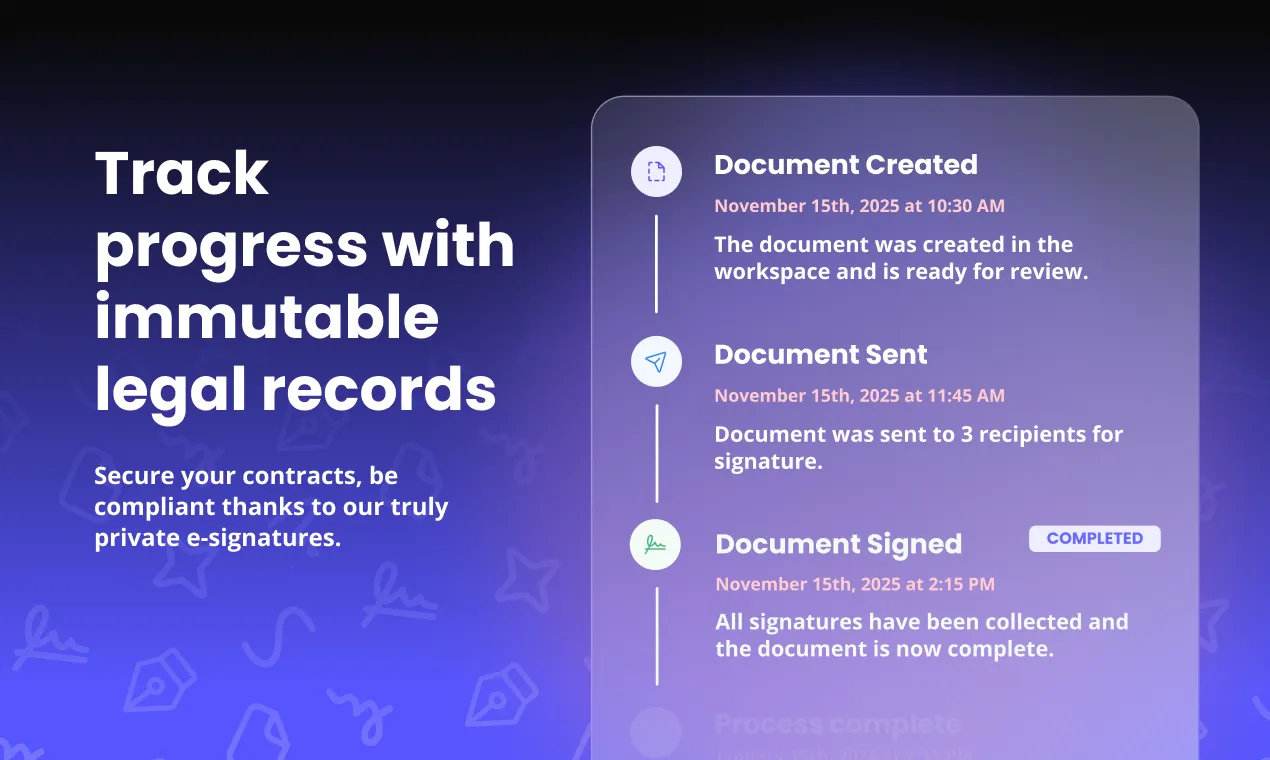Ce guide couvre comment surveiller les progrès de signature de votre document et accéder aux documents terminés.
Visualiser le statut de l’enveloppe
Après l’envoi, vous pouvez suivre votre enveloppe :
Naviguez vers Enveloppes depuis le menu principal
Vous verrez une liste de toutes vos enveloppes
Chaque enveloppe affiche :
Titre du document
Destinataires
Statut actuel
Date de dernière mise à jour
Vérifier les détails de l’enveloppe
Cliquez sur n’importe quelle enveloppe pour :
Visualiser le document avec les signatures actuelles
Voir la piste d’audit détaillée
Vérifier quels destinataires ont signé
Voir le pourcentage d’achèvement
Télécharger le document terminé
Une fois que tout le monde a signé :
Le statut change en “Terminé”
Un bouton “Télécharger la preuve” apparaît
Ouvrez l’enveloppe terminée
Cliquez sur “Télécharger le document” ou “Télécharger la preuve”
Le fichier se télécharge sur votre ordinateur
Le nom du fichier inclut le statut (par exemple, contrat-2024-signe.pdf)
En attente
Envoyé mais pas encore ouvert par les destinataires
En cours
Au moins un destinataire a ouvert le document
Signé
Tous les destinataires ont signé
Terminé
Le document est finalisé et scellé
Refusé
Un destinataire a refusé de signer
La piste d’audit fournit un enregistrement complet de :
Actions sur le document : Quand le document a été téléchargé, envoyé pour signature, ouvert par les destinataires, signé et finaliséActions des destinataires : Confirmations de livraison d’e-mail, heures d’accès au document, heures d’achèvement de signature, et tous refus ou problèmesInformations de sécurité : Signatures cryptographiques, vérification d’horodatage, vérifications d’intégrité du document, et journaux d’accès
Causes possibles :
Les destinataires n’ont pas vérifié leur e-mail L’e-mail est allé dans le dossier spam Les destinataires ont des problèmes techniques Les adresses e-mail sont incorrectes Solutions :
Contactez les destinataires directement Demandez-leur de vérifier le dossier spam Vérifiez les adresses e-mail Considérez renvoyer l’enveloppe Dépannage :
Vérifiez que le lien sécurisé fonctionne Vérifiez si le lien a expiré Assurez-vous que le destinataire a accès à internet Essayez d’envoyer une nouvelle invitation Solutions :
Actualisez la page Essayez un navigateur différent Vérifiez votre connexion internet Contactez le support si les problèmes persistent Solution :
Actuellement, vous ne pouvez pas ajouter de destinataires après l’envoi Vous devrez créer une nouvelle enveloppe avec tous les destinataires Envisagez d’utiliser des modèles pour les documents récurrents Après avoir terminé le processus de signature :
Télécharger et archiver - Sauvegardez les documents terminésExaminer la piste d’audit - Vérifiez toutes les signaturesMettre à jour les enregistrements - Classez les documents de manière appropriéeSuivre - Terminez toute tâche restante
Si vous rencontrez des problèmes :
Consultez la section de dépannage ci-dessus
Contactez notre équipe d’assistance via l’application
Visitez subnoto.com pour plus d’informations
Consultez la documentation complète
Félicitations ! Vous avez terminé avec succès le flux de signature de document.
Vos documents sont maintenant signés de manière sécurisée et prêts à être utilisés.